Corrija códigos de erro do Crunchyroll da maneira certa
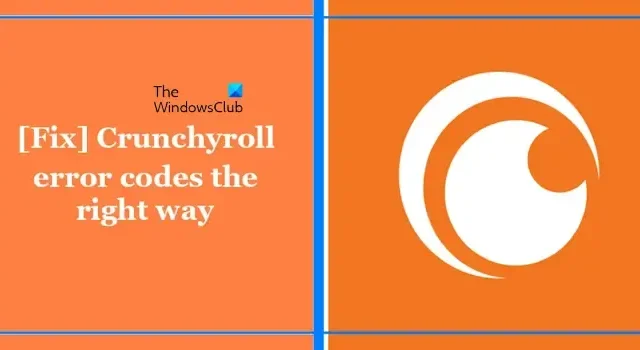
Crunchyroll é um serviço de streaming que permite assistir séries e filmes de anime. Neste artigo, mostraremos como corrigir códigos de erro do Crunchyroll da maneira certa . Abordaremos as etapas básicas de solução de problemas que o ajudarão a corrigir diferentes erros do Crunchyroll, como Erro 403, 404, P-Dash-28, Shak-3016, P-Dash-114, Shak-6007, 4001, 4003,5, Shak- 1001, MED-1, 1020, P-Dash-27 , etc.
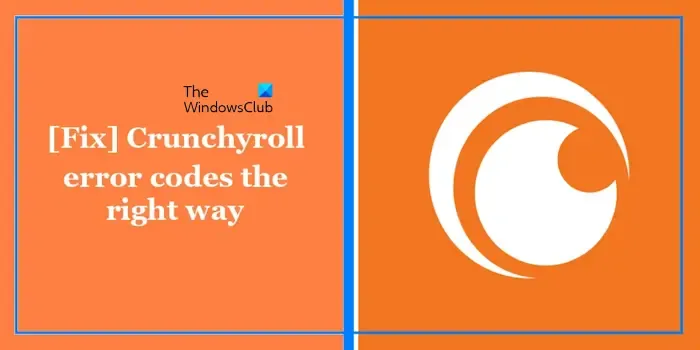
Como corrigir os códigos de erro do Crunchyroll
Para corrigir o erro Crunchyroll 403, 404, P-Dash-28, Shak-3016, P-Dash-114, Shak-6007, 4001, 4003,5, Shak-1001, MED-1, 1020, P-Dash-27, etc. você pode seguir estas sugestões:
- Verifique a sua conexão com a internet
- Atualize o aplicativo Crunchyroll
- Verifique o status do servidor do Crunchyroll
- Desativar bloqueador de anúncios
- Abra o Crunchyroll no modo privado
- Desative todas as extensões ou complementos do navegador
- Desative temporariamente seu antivírus
- Mudar para um navegador diferente
- Repare ou reinicie o aplicativo Crunchyroll (se aplicável)
- Execute uma redefinição de rede
- Contate o suporte
- Outras sugestões.
Vamos começar.
1] Verifique sua conexão com a Internet
A primeira etapa que você deve realizar é verificar sua conexão com a Internet. A Internet pode ser o principal motivo para causar problemas de erro no Crunchyroll. Certifique-se de que sua Internet esteja estável e forte. Se você usa uma conexão de Internet sem fio, sugerimos que conecte o roteador usando um cabo Ethernet, pois as conexões com fio são mais estáveis do que as conexões sem fio.
Além disso, sugerimos que você desligue e ligue seu roteador WiFi. Verifique as etapas mencionadas abaixo para desligar e ligar o roteador Wi-Fi:

- Desconecte o adaptador de alimentação do roteador e da tomada.
- Aguarde alguns minutos.
- Conecte o adaptador de alimentação novamente ao roteador.
- Aguarde o roteador inicializar e conectar-se à Internet.
Verifique se o problema ainda persiste.
2]Atualize o aplicativo Crunchyroll
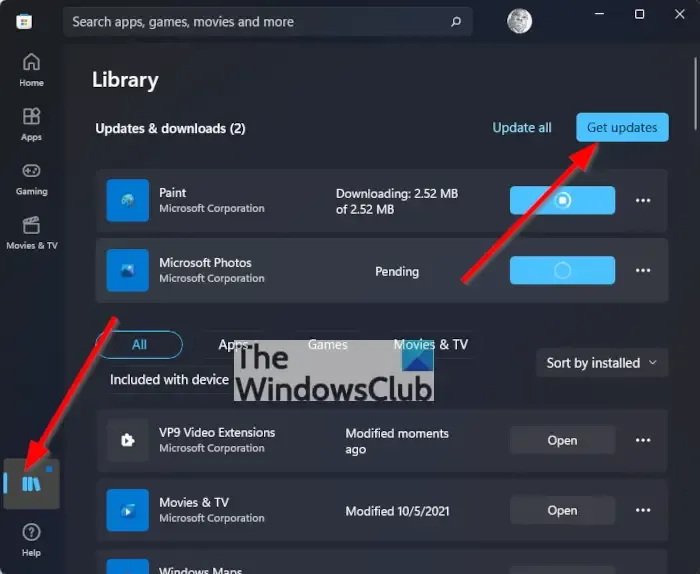
Às vezes, um aplicativo Crunchyroll desatualizado pode criar esse problema. Certifique-se de que seu aplicativo Crunchyroll esteja atualizado. Além disso, mantenha seu dispositivo atualizado também. Para atualizar o aplicativo Crunchyroll em seu PC, abra a Microsoft Store, vá para a Biblioteca e clique no botão Obter atualizações .
3] Verifique o status do servidor Crunchyroll
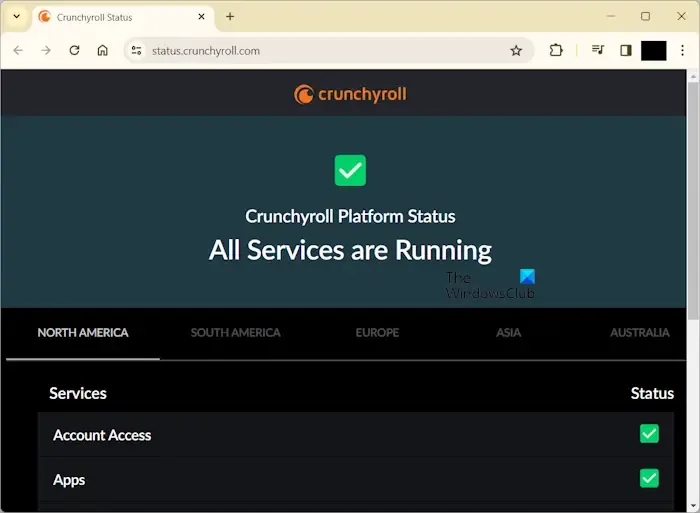
Existe a possibilidade de que o problema esteja no servidor Crunchyroll. Verifique o status do servidor Crunchyroll visitando seu site oficial, crunchyroll.com . Se houver uma interrupção nos servidores Crunchyroll, o problema não é seu. Nesse caso, você terá que esperar até que o problema seja resolvido. Continue verificando o status da interrupção na página de status do Crunchyroll.
4]Desative o bloqueador de anúncios
O Crunchyroll mostra anúncios para usuários que não possuem um plano premium e se você usa extensões de bloqueador de anúncios em seu navegador, então talvez essa extensão de bloqueador de anúncios seja o motivo pelo qual você está enfrentando o problema com o Crunchyroll. Às vezes, os bloqueadores de anúncios podem interferir em alguns sites. Nesse caso, sugerimos que você desative o Ad Blocker e recarregue o site Crunchyroll. Agora veja se traz alguma mudança.
5]Abra o Crunchyroll no modo privado
Se você estiver usando o Crunchyroll em um navegador da web, é possível que o cache e os cookies corrompidos estejam causando esse problema. Nesse caso, sugerimos que você abra o Crunchyroll no modo de navegação anônima e verifique se o problema foi corrigido ou não.
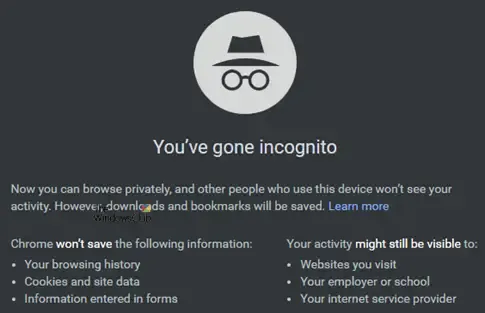
No Firefox, você pode usar as teclas Ctrl + Shift + P para iniciar o modo privado. Se você estiver usando o Chrome ou Edge, precisará usar as teclas Ctrl + Shift + N para fazer o mesmo.
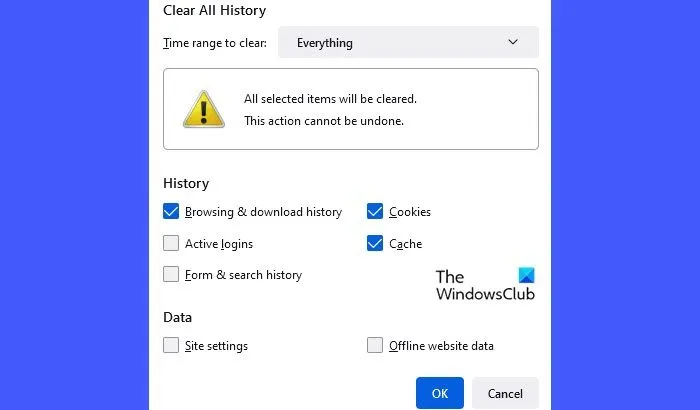
Se o site funcionar perfeitamente no modo Privado ou de navegação anônima, você precisará limpar o cache e os cookies do navegador. Você também pode usar as teclas de atalho (Ctrl + Shift + Delete) para trazer a janela Limpar dados de navegação para o seu navegador. Este atalho de teclado funciona na maioria dos navegadores da web.
6]Desative todas as extensões ou complementos do navegador
Às vezes, as extensões de navegador instaladas em um navegador da web causam vários problemas. Portanto, desabilitar todas as extensões ou complementos do navegador pode resolver esse erro. Sugerimos que você desative extensões ou complementos e verifique se isso resolve o problema. Para fazer isso, use as seguintes etapas:
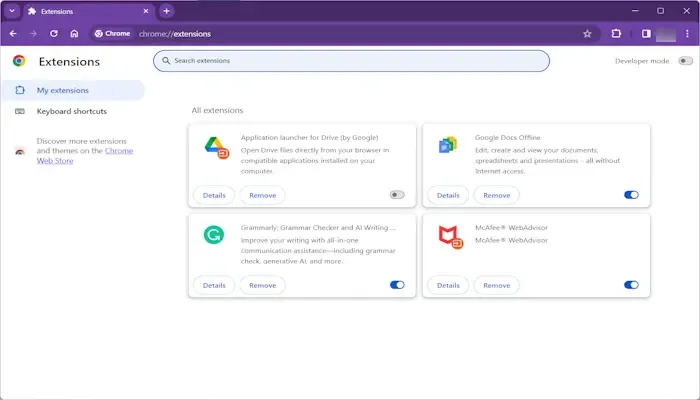
- Clique no menu de três pontos no canto superior direito da janela do navegador.
- Selecione Extensões > Gerenciar extensões.
- Alterne a chave ao lado de cada extensão para desativá-la.
Desative todas as extensões uma por uma e recarregue o Crunchyroll sempre após desativar cada extensão. Quando o problema for corrigido, a extensão que você acabou de desabilitar é a culpada. Desinstale essa extensão e procure sua alternativa.
7]Desative temporariamente seu antivírus
Se você estiver usando o Crunchyroll em seu PC com Windows, o problema pode ser devido ao software antivírus instalado em seu dispositivo Windows. Sugerimos que você desative temporariamente seu antivírus e veja se consegue usar o Crunchyroll.
Se isso funcionar, você precisará permitir o site da Crunchyroll como uma exceção ao seu antivírus.
8]Mude para um navegador diferente
Às vezes, o erro pode ser causado por um problema com o navegador atual que você está usando. Sugerimos que você mude para um navegador diferente. Se o Crunchyroll funcionar bem em outro navegador, você pode redefinir o navegador anterior.
9]Repare ou reinicie o aplicativo Crunchyroll (se aplicável)
Se você instalou o aplicativo Crunchyroll em seu PC com Windows, sugerimos que você repare ou redefina o aplicativo Crunchyroll nas configurações do Windows. Para fazer isso, use as etapas mencionadas abaixo:
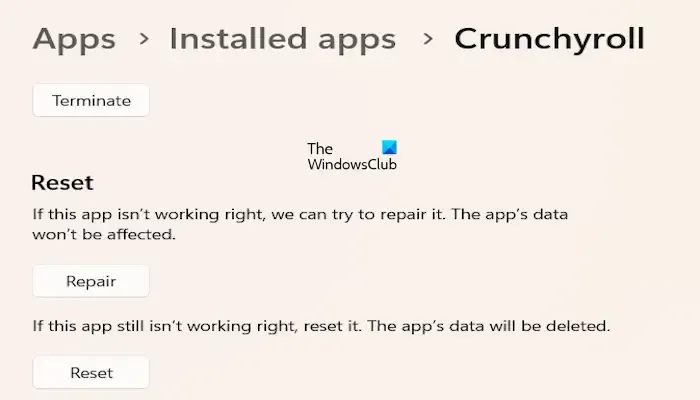
- Vá para as configurações do Windows .
- Clique em Aplicativos > Aplicativos instalados .
- Role para baixo e procure o aplicativo Crunchyroll .
- Clique nos três pontos e selecione Opções avançadas .
- Clique em Reparar .
Se isso não funcionar, reinicie o aplicativo Crunchyroll.
10]Execute uma redefinição de rede
Se você estiver recebendo erros devido a problemas de rede, redefinir as configurações de rede pode ajudar a corrigir o problema relacionado à rede. A redefinição das configurações de rede é um processo de restauração de todos os componentes de rede em um dispositivo para suas configurações padrão e de reinstalação dos adaptadores de rede. Também pode ajudar a resolver problemas de rede causados por drivers de rede corrompidos ou desatualizados. Para fazer isso, use as seguintes etapas:
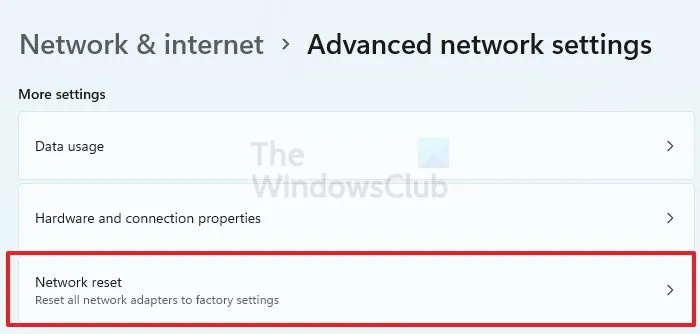
- Abra as configurações do Windows.
- Clique em Rede e Internet.
- Agora clique em Configurações avançadas de rede.
- Clique em Redefinir rede e selecione Redefinir agora.
Ao realizar uma redefinição de rede, você deve aguardar até 5 minutos. Após 5 minutos, o Windows será reiniciado automaticamente. Portanto, salve seu trabalho antes de realizar esta ação.
11]Entre em contato com o suporte
Se nenhuma das soluções funcionar para você, entre em contato com o suporte ao cliente da Crunhyroll. Para fazer isso, acesse help.crunchyroll.com e envie uma solicitação. Eles entrarão em contato com você e o ajudarão.
12] Outras sugestões
Estas são as correções comuns que você pode tentar para corrigir os erros do Crunchyroll. No entanto, se você encontrar esses erros em um aplicativo ou dispositivo específico, poderá seguir as sugestões apresentadas:
- Navegador da Web : você pode tentar algumas soluções, como remover a extensão do bloqueador de anúncios, desabilitar outras extensões, limpar cache e cookies, desligar VPN e antivírus, etc.
- Telefone celular : os usuários móveis podem tentar atualizar o aplicativo, desabilitar a VPN (se aplicável), desinstalar e reinstalar o aplicativo, etc.
- Roku : Os usuários do Roku podem corrigir o problema desinstalando e reinstalando o aplicativo Crunchyroll do dispositivo. Além disso, limpar o cache ou os cookies pode ajudar a resolver o problema.
- Apple TV e Android TV : os usuários do Apple TV e Android TV podem tentar desinstalar e reinstalar o aplicativo, reiniciar o Apple TV e o Android TV, etc.
- Xbox One : Os usuários do Xbox One podem desligar e ligar o console para corrigir o problema.
Por que o Crunchyroll continua dizendo Ops, algo está errado?
Pode haver vários motivos pelos quais o Crunchyroll continua dizendo Ops, algo está errado. Os motivos mais comuns são problemas de conexão com a Internet, problemas de servidor Crunchyroll, cache do navegador corrompido, aplicativo Crunchyroll desatualizado, etc.
Como faço para corrigir o Shak 3016 no Crunchyroll?
Você pode executar algumas etapas de solução de problemas para corrigir o Shak 3016 no Crunchyroll. Para corrigir esse erro, você pode limpar o cache ou cookies do navegador, desabilitar extensões, desabilitar antivírus temporariamente, atualizar seu navegador, reiniciar o Crunchyroll, etc.



Deixe um comentário